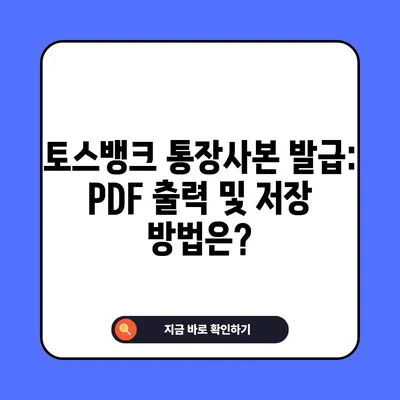토스뱅크 통장사본 발급 출력 PDF 저장 방법
토스뱅크 통장사본 발급 출력 PDF 저장 방법에 대해 상세히 알아보겠습니다. 토스뱅크는 사용자가 편리하게 계좌확인서를 발급받을 수 있는 기능을 제공하며, 이를 통해 필요한 서류를 간편하게 얻을 수 있습니다. 특히 발급 수수료가 없다는 점에서 경제적입니다. 이 글에서는 토스앱을 통해 어떻게 통장사본을 발급받고, PDF 형식으로 저장하는 방법을 단계별로 설명하겠습니다.
1. 토스뱅크 통장사본 발급 준비하기
토스뱅크의 통장사본을 발급받기 위해서는 먼저 토스앱에 접속해야 합니다. 아래에 나열된 단계를 순서대로 따라 주시기 바랍니다.
- 토스앱 실행: 스마트폰에서 토스 앱을 찾아 실행합니다.
- 로그인: 이미 계정을 가지고 있다면 로그인합니다. 만약 계정이 없다면 회원가입 절차를 먼저 진행해야 합니다.
- 토스뱅크 선택: 로그인 이후, 화면에서 토스뱅크 메뉴를 클릭합니다.
| 항목 | 설명 |
|---|---|
| 앱 실행 | 스마트폰에 설치된 토스앱을 실행합니다. |
| 로그인 | 사용자 계정으로 로그인합니다. |
| 기능 선택 | 토스뱅크 메뉴를 찾아 선택합니다. |
이 단계에서 필요한 모든 정보는 사용자 본인의 것으로, 특별한 인증 절차 없이 진행할 수 있습니다. 토스앱은 사용자 친화적이며, 문제가 발생할 경우 고객센터 메뉴를 통해 도움을 요청할 수 있습니다.
💡 카카오뱅크 통장사본 발급 방법을 지금 바로 알아보세요. 💡
2. 계좌확인서 발급 과정
계좌확인서는 본인 계좌를 확인하기 위한 공식 문서로, 다양한 용도로 사용될 수 있습니다. 이제 발급 절차를 진행해 보겠습니다.
- 톱니바퀴 아이콘 클릭: 화면 상단 우측에 위치한 톱니바퀴 모양의 아이콘을 클릭하여 설정 메뉴를 엽니다.
- 계좌확인서 메뉴 선택: 스크롤을 내려 계좌확인서(통장사본) 옵션을 찾고 선택합니다.
- 다음 버튼 클릭: 메뉴에서 적절한 옵션을 선택한 후 다음 버튼을 클릭합니다.
| 단계 | 세부 설명 |
|---|---|
| 메뉴 접근 | 우측 상단의 설정 아이콘 클릭 |
| 계좌확인서 선택 | 계좌확인서(통장사본) 메뉴 클릭 |
| 진행 | 다음 버튼 클릭 |
여기서 계좌확인서는 발급 수수료가 없으며, 본인 계좌를 증명하는 데 유용하게 활용됩니다. 이러한 서류는 특히 대출이나 각종 인증 절차에서 요구될 수 있습니다.
💡 토스뱅크 통장사본 발급 방법을 자세히 알아보세요. 💡
3. 발급 방법 선택하기
계좌확인서를 발급받기 위한 다양한 방법 중에서 본인에게 적합한 방법을 선택해야 합니다. 이 단계는 사용자의 필요에 따라 다를 수 있습니다.
- 발급 방법 선택: 팩스, 이메일, PDF 다운로드 중 선택할 수 있습니다. 여기서는 PDF 다운로드 방법을 선택합니다.
- 확인 버튼 클릭: 원하는 발급 방법을 선택한 후 하단의 확인 버튼을 클릭합니다.
| 발급 방법 | 설명 |
|---|---|
| 팩스 | 지정된 번호로 자료 전송 |
| 이메일 | 등록된 이메일 주소로 자료 전송 |
| PDF 다운로드 | USB 메모리 또는 개인 장치에 PDF 파일로 저장 |
PDF 다운로드 방식은 가장 일반적이면서도 편리한 방법입니다. 이 방법을 선택하면 문서를 개인 컴퓨터나 스마트폰에 쉽게 저장할 수 있고, 필요 시 인쇄도 가능합니다.
💡 카카오뱅크 통장 사본을 쉽게 출력하고 저장하는 방법을 알아보세요! 💡
4. 계좌 선택 및 발급 확인
이제 발급할 계좌를 선택하고 최종 발급을 확인하는 단계입니다. 이 과정은 매우 간단합니다.
- 계좌 선택: 발급하고자 하는 계좌를 목록에서 선택합니다. 이는 사용자가 만약 여러 개의 계좌를 소유하고 있다면 필수적으로 필요한 단계입니다.
- 메시지 확인: 최종 발급 여부 확인 메시지가 화면에 나타납니다. 여기서 네, 발급할게요를 클릭합니다.
- 비밀번호 입력: 보안을 위해 계좌 비밀번호를 입력해야 합니다. 비밀번호가 맞다면 계좌확인서가 발급됩니다.
| 단계 | 설명 |
|---|---|
| 계좌 선택 | 발급할 계좌를 선택 |
| 확인 메시지 | 네, 발급할게요 클릭 |
| 비밀번호 입력 | 보안을 위해 비밀번호 입력 |
비밀번호를 입력한 후, 사용자는 이제 발급 완료 메시지를 확인할 수 있으며, 이는 모든 과정이 제대로 이루어졌음을 나타냅니다.
💡 카카오뱅크 통장사본 발급 방법을 자세히 알아보세요. 💡
5. PDF 파일 다운로드 및 저장
발급된 계좌확인서를 PDF 파일로 다운로드하면, 이를 다양한 기기로 쉽게 전송하고 저장할 수 있습니다.
- 파일 공유 버튼 클릭: 발급 완료 후 나타나는 화면의 우측 상단에서 공유 버튼을 클릭합니다.
- 다운로드 옵션 선택: 이메일, 카카오톡 등 다양한 방법으로 링크를 공유하게 됩니다. 이때 본인의 이메일 주소나 카카오톡 아이디를 입력합니다.
- 파일 저장: 해당 이메일이나 메신저 앱에서 PDF 파일을 다운로드하고, 원하는 경로에 저장합니다.
| 항목 | 작업 |
|---|---|
| 공유 버튼 | 우측 상단의 공유 버튼 클릭 |
| 다운로드 옵션 | 이메일 또는 카카오톡에서 PDF 파일 받아오기 |
| 파일 저장 | 원하는 위치에 PDF 파일 저장하기 |
PDF 파일을 저장한 후에는 인쇄를 위한 준비를 할 수 있습니다. PDF 파일은 원본 그대로 출력되므로, 문서의 형식이 유지되어 편리합니다.
💡 토스뱅크 통장사본을 쉽고 빠르게 출력하는 방법을 알아보세요. 💡
6. 출력 및 주의사항
발급받은 토스뱅크 통장사본 PDF 파일은 인쇄가 가능하며, 일반적인 프린터를 통해 출력할 수 있습니다.
- 출력 가능한 장소: PC가 있는 집이나 사무실, 혹은 인근의 복합기 대여 점에서 인쇄가 가능합니다. 모바일에서도 가능하므로, 이동 중에도 출력할 수 있는 편리함이 있습니다.
- 주목할 점: 실수로 다른 사람에게 파일을 공유하지 않도록 유의해야 합니다. 개인정보가 포함된 문서이기 때문에 주의가 필요합니다.
| 출력 장소 | 설명 |
|---|---|
| 집 | 개인 프린터에서 출력 가능 |
| 사무실 | 업무용 PC 및 프린터 사용 |
| 복합기 대여점 | 필요 시 외부에서 인쇄 가능, 비용 발생 |
이러한 과정을 통해 토스뱅크 통장사본을 발급받고 안전하게 저장할 수 있습니다.
💡 토스뱅크 통장사본을 쉽게 발급받는 방법을 알아보세요. 💡
결론
이번 포스팅에서는 토스뱅크 통장사본 발급 출력 PDF 저장 방법을 단계별로 알아보았습니다. 사용자들은 이 과정을 통해 필요한 서류를 손쉽게 발급받을 수 있으며, 발급 수수료가 없다는 점에서 더욱 유리합니다. 토스앱의 직관적인 메뉴 구성 덕분에 누구나 쉽게 이용할 수 있습니다.
안전하게 계좌확인서를 발급받고, 필요한 서류를 출력하여 사용해 보세요. 자신의 금융 정보를 보다 효율적으로 관리할 수 있는 방법들을 적극 활용하시기 바랍니다. 감사합니다!
💡 토스뱅크 통장사본을 쉽게 발급받는 방법을 알아보세요. 💡
자주 묻는 질문과 답변
토스뱅크 통장사본을 발급받으려면 반드시 토스 앱을 사용해야 하나요?
네, 현재 토스뱅크 통장사본 발급은 오직 토스 앱을 통해서만 가능합니다.
💡 토스뱅크 통장사본 발급 방법을 쉽게 확인해 보세요. 💡
발급된 PDF 파일은 어떻게 사용할 수 있나요?
발급받은 PDF 파일은 인쇄하거나 이메일로 전송하여 다양한 용도로 사용할 수 있습니다.
💡 토스뱅크 통장사본 발급 절차를 자세히 알아보세요. 💡
통장사본 발급 시 수수료가 있나요?
아니요, 토스뱅크의 통장사본 발급은 무료로 제공됩니다.
💡 카카오뱅크 통장사본 발급 방법을 알아보세요! 💡
여러 개의 계좌가 있는데, 모든 계좌에서 통장사본을 발급받을 수 있나요?
네, 모든 계좌에서 통장사본을 발급받을 수 있으며, 원하는 계좌를 선택하여 발급받을 수 있습니다.
💡 카카오뱅크 통장사본 발급 방법을 지금 바로 알아보세요. 💡
PDF 파일을 인쇄할 때 주의해야 할 사항이 있나요?
💡 토스뱅크 통장사본 발급 절차를 쉽게 알아보세요. 💡
발급받은 파일은 개인정보를 포함하고 있으므로, 실수로 다른 사람에게 전송하지 않도록 주의해야 합니다.
토스뱅크 통장사본 발급: PDF 출력 및 저장 방법은?
토스뱅크 통장사본 발급: PDF 출력 및 저장 방법은?
토스뱅크 통장사본 발급: PDF 출력 및 저장 방법은?